Виджет Описание создает ресурсы, которые отображаются в виджете.
Настройка виджета Описание
Для этого виджета можно настроить автоматическое открытие при запуске приложения. Чтобы включить эту функцию, щелкните кнопку Автоматически открыть этот виджет при запуске приложения  , расположенную на виджете; при этом виджет станет темно-зеленым.
, расположенную на виджете; при этом виджет станет темно-зеленым.
Чтобы настроить виджет Описание, выполните следующие шаги:
- Задержите курсор на виджете и щёлкните кнопку Настроить этот виджет
 , чтобы открыть диалоговое окно параметров настройки.
, чтобы открыть диалоговое окно параметров настройки. - Добавьте необходимые элементы.
- Вы можете вводить текст и менять его стиль, а также добавлять текст при помощи значка Вставить из Word
 . Для текста, который вставляется из Word, сохраняется исходный формат.
. Для текста, который вставляется из Word, сохраняется исходный формат. - Нажмите кнопку Добавить изображение
 , чтобы указать путь к изображению и добавить его. Размер изображения не должен превышать 1024 КБ, иначе появляется предупреждающее сообщение. Чтобы удалить изображение, выберите и удалите его.
, чтобы указать путь к изображению и добавить его. Размер изображения не должен превышать 1024 КБ, иначе появляется предупреждающее сообщение. Чтобы удалить изображение, выберите и удалите его.В Chrome выбранное изображение подсвечивается синим. В IE и Firefox изображение выбирается при щелчке на нем.
- Вы можете вводить текст и менять его стиль, а также добавлять текст при помощи значка Вставить из Word
- Нажмите кнопку ОК, чтобы сохранить конфигурацию и закрыть диалоговое окно.
Окно конфигурации содержит простой текстовый веб-редактор, позволяющий редактировать текст, изображения и гиперссылки.
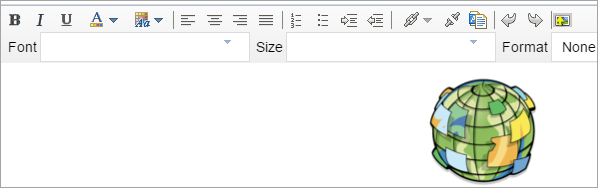
Использование виджета Описание
Предварительное условие:
Для начала работы с виджетом Описание, выполните следующие шаги:
- Щелкните значок виджета Описание, чтобы отобразить описание приложения.
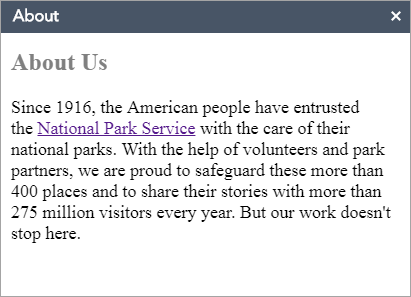
- Чтобы скрыть содержание, закройте виджет или щелкните двойную стрелку.